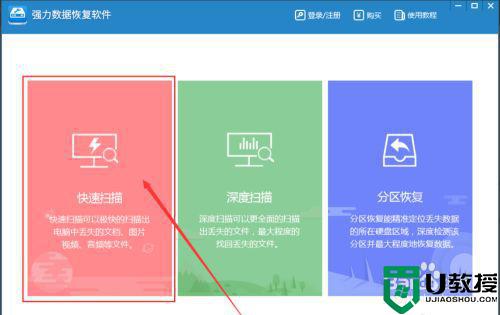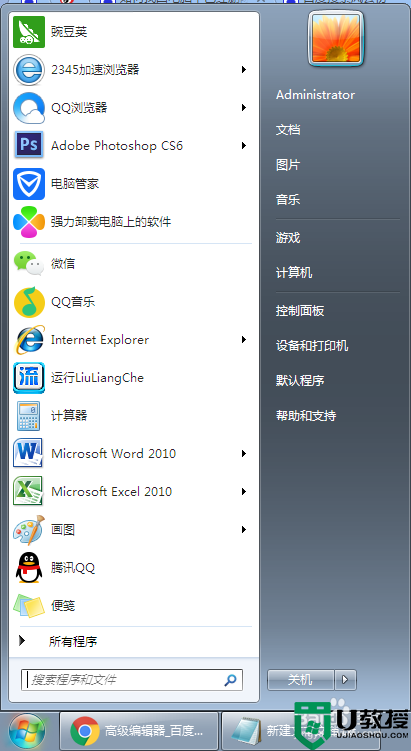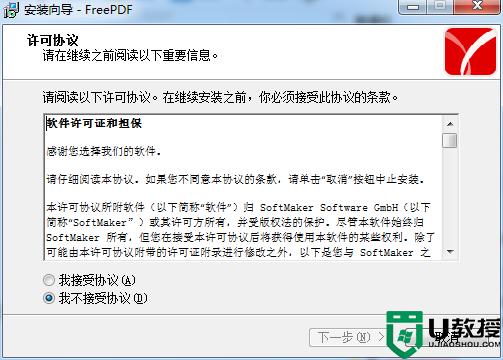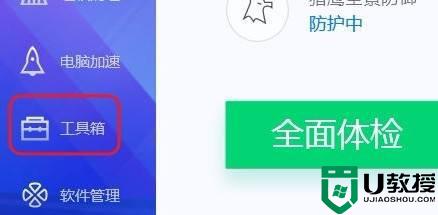怎样恢复电脑丢失的文件?
1.1 首先下载数据恢复软件至电脑本地,接着根据不同数据丢失的场景,选择不同的数据恢复模式进行恢复。
转转大师数据恢复软件
1.2 接着在本地恢复结果中,根据文件类型,文件题目筛选目标文件即可。
文件预览
1.3 最后,将目标文件导出到本地,就成功恢复电脑丢失的文件。
导出文件
数据恢复方法二:本地注册表恢复法
操作步骤
2.1 打开本地注册表界面
在电脑上按【Win+R】快捷键,弹出【运行】弹窗界面,在文本框内输入【regedit】字符,点击【确定】。
本地注册表
2.2 输入本地路径
在顶部搜索栏中输入:
HKEY_LOCAL_MACHIME/SOFTWARE/Microsoft/Windows/CurrentVersion/Explorer/Desktop/NameSpace,接着点击空白处即可保存路径。
搜索路径
2.3 重命名文件
再将新建的该项命名为"645FFO40—5081—101B—9F08—00AA002F954E"并设置值为回收站,重启电脑即可恢复电脑误删的文件。
重命名文件
数据恢复方法三:使用命令提示法
操作步骤
3.1点击桌面左下角的“搜索”,输入“CMD”后选择“以管理员身份运行”。
3.2在命令提示符窗口中输入以下命令,然后按“回车”,等待完成即可。
attrib -h -r -s /s /d X:\*.*(将X替换为丢失数据设备的驱动器号)
命令行
数据恢复方法四:Windows自带工具提示法
操作步骤
4.1 在本地电脑中打开“控制面板”功能,接着打开“文件历史记录”。
4.2 点击左侧的“还原个人文件”,然后选择要恢复的文件和文件夹,再点击下方的“还原”图标即可。
Windows自带工具法
数据恢复方法五:使用腾讯管家文件恢复法
操作步骤
5.1 如果电脑上有腾讯软件管家,可以在顶部搜索【文件恢复】,并启动文件恢复工具。
腾讯软件管家
5.2 接着在打开的文件恢复界面中,按照引导进行数据恢复操作即可。
电脑管家文件恢复工具
总结一下
以上就是电脑数据恢复的步骤方法了,如果遇到电脑数据丢失的小伙伴,赶紧学习起来吧。